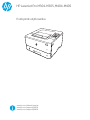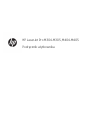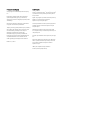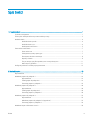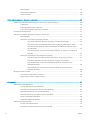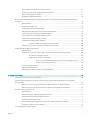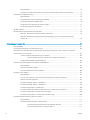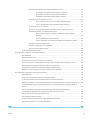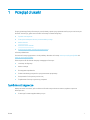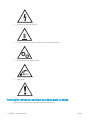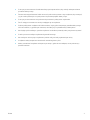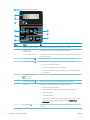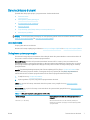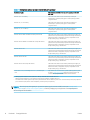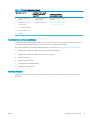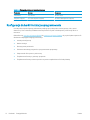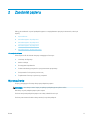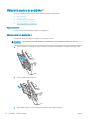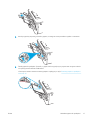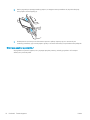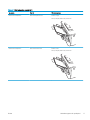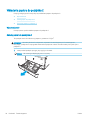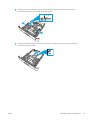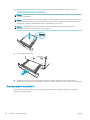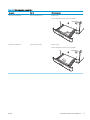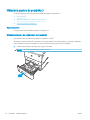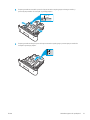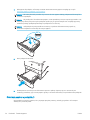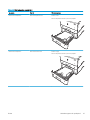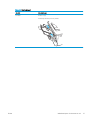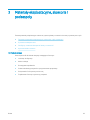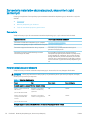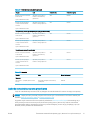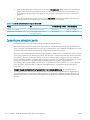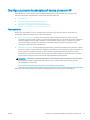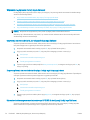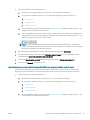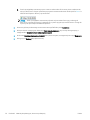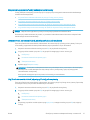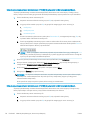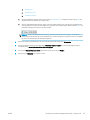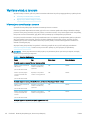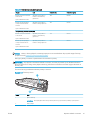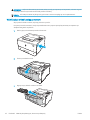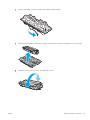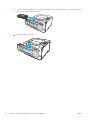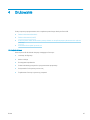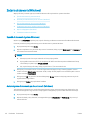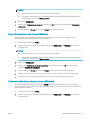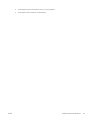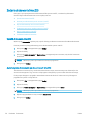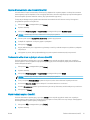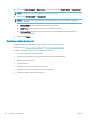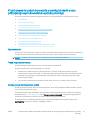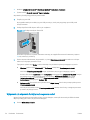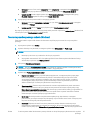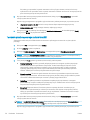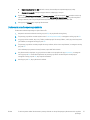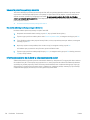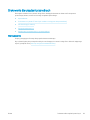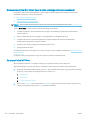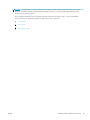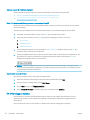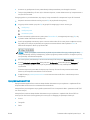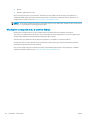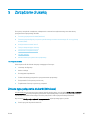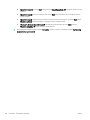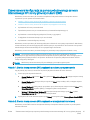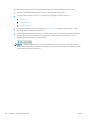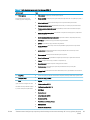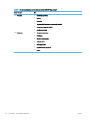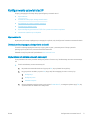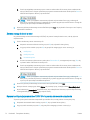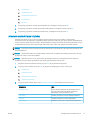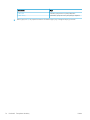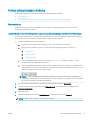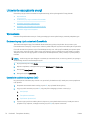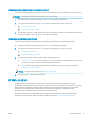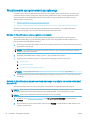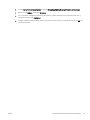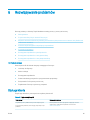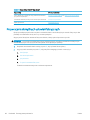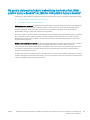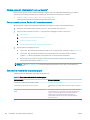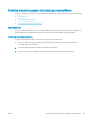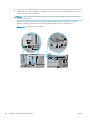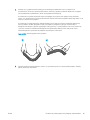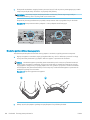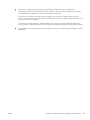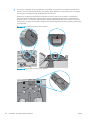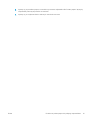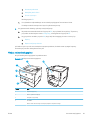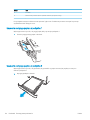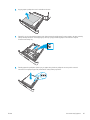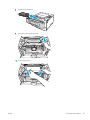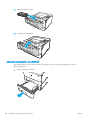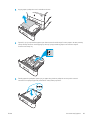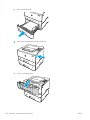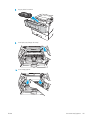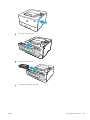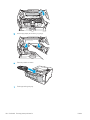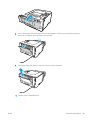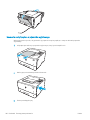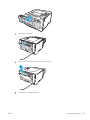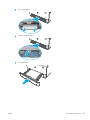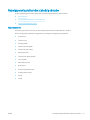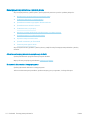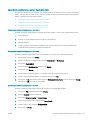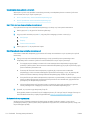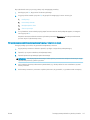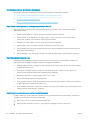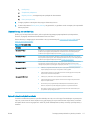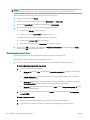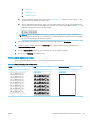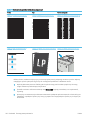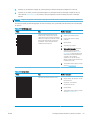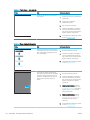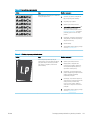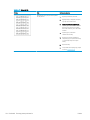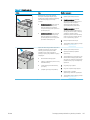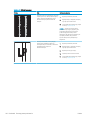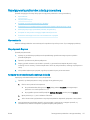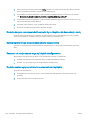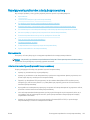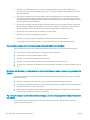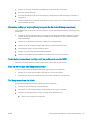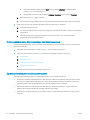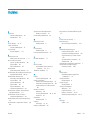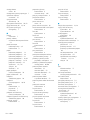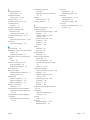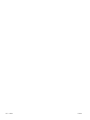Podręcznik użytkownika
www.hp.com/videos/LaserJet
www.hp.com/support/ljM304
www.hp.com/support/ljM404
HP LaserJet Pro M304-M305, M404-M405
1
2


HP LaserJet Pro M304-M305, M404-M405
Podręcznik użytkownika

Prawa autorskie i licencja
© Copyright 2019 HP Development Company,
L.P.
Kopiowanie, adaptacja lub tłumaczenie bez
uprzedniej pisemnej zgody są zabronione,
wyłączając możliwości objęte przepisami prawa
autorskiego.
Informacje zawarte w niniejszym dokumencie
mogą ulec zmianie bez uprzedzenia.
Jedyna gwarancja, jakiej udziela się na produkty i
usługi rmy HP, znajduje się w dołączonych do
nich warunkach gwarancji. Żaden zapis w
niniejszym dokumencie nie może być
interpretowany jako gwarancja dodatkowa.
Firma HP nie ponosi żadnej odpowiedzialności
za jakiekolwiek braki ani za techniczne lub
redakcyjne błędy w niniejszym dokumencie.
Znaki rmowe
Adobe
®
, Adobe Photoshop
®
, Acrobat
®
i PostScript
®
są znakami towarowymi rmy Adobe Systems
Incorporated.
Apple i logo Apple są znakami towarowymi rmy
Apple Inc. zastrzeżonymi w Stanach
Zjednoczonych i innych krajach.
macOS jest znakiem towarowym rmy Apple Inc.
zarejestrowanym w Stanach Zjednoczonych i
innych krajach.
AirPrint jest znakiem towarowym rmy Apple
Inc. zarejestrowanym w Stanach Zjednoczonych
i innych krajach.
Google™ jest znakiem towarowym rmy Google,
Inc.
Microsoft®, Windows®, Windows® XP i Windows
Vista® są znakami towarowymi rmy Microsoft
Corporation zarejestrowanymi w Stanach
Zjednoczonych.
UNIX
®
jest zarejestrowanym znakiem
towarowym
rmy Open Group.
Edition 3, 2/2021

Spis treści
1 Przegląd drukarki ...................................................................................................................................................................................... 1
Symbole ostrzegawcze ........................................................................................................................................................... 1
Potencjalne niebezpieczeństwo porażenia elektrycznego ............................................................................................... 2
Widoki drukarki ......................................................................................................................................................................... 4
Widok drukarki z przodu ..................................................................................................................................... 4
Widok drukarki z tyłu ........................................................................................................................................... 4
Widok panelu sterowania ................................................................................................................................... 5
Dane techniczne drukarki ........................................................................................................................................................ 7
Dane techniczne ................................................................................................................................................... 7
Obsługiwane systemy operacyjne .................................................................................................................... 7
Rozwiązania do druku mobilnego ..................................................................................................................... 9
Wymiary drukarki ................................................................................................................................................. 9
Zużycie energii, specykacje elektryczne i emisja akustyczna .................................................................. 11
Warunki pracy produktu ................................................................................................................................... 11
Konguracja drukarki i instalacja oprogramowania ......................................................................................................... 12
2 Zasobniki papieru ................................................................................................................................................................................... 13
Wprowadzenie ........................................................................................................................................................................ 13
Wkładanie papieru do podajnika 1 ...................................................................................................................................... 14
Wprowadzenie ................................................................................................................................................... 14
Załaduj papier do podajnika 1 ......................................................................................................................... 14
Orientacja papieru w podajniku 1 ................................................................................................................... 16
Wkładanie papieru do podajnika 2 ...................................................................................................................................... 18
Wprowadzenie ................................................................................................................................................... 18
Załaduj papier do podajnika 2 ......................................................................................................................... 18
Orientacja papieru w podajniku 2 ................................................................................................................... 20
Wkładanie papieru do podajnika 3 ...................................................................................................................................... 22
Wprowadzenie ................................................................................................................................................... 22
Wkładanie papieru do podajnika 3 (opcjonalnie) ......................................................................................... 22
Orientacja papieru w podajniku 3 ................................................................................................................... 24
Wkładanie kopert i drukowanie na nich .............................................................................................................................. 26
PLWW iii

Wprowadzenie ................................................................................................................................................... 26
Drukowanie na kopertach ................................................................................................................................ 26
Orientacja kopert ............................................................................................................................................... 26
3 Materiały eksploatacyjne, akcesoria i podzespoły ............................................................................................................................ 29
Zamawianie materiałów eksploatacyjnych, akcesoriów i części zamiennych ............................................................. 30
Zamawianie ........................................................................................................................................................ 30
Materiały eksploatacyjne i akcesoria .............................................................................................................. 30
Części do samodzielnej naprawy przez klienta ............................................................................................ 31
Dynamiczne zabezpieczenia ................................................................................................................................................ 32
Skonguruj ustawienia zabezpieczeń kasety z tonerem HP .......................................................................................... 33
Wprowadzenie ................................................................................................................................................... 33
Włączanie i wyłączanie funkcji reguł dla kaset ............................................................................................. 34
Użyj Panelu sterowania drukarki, aby włączyć funkcję reguł dla kaset ............................... 34
Za pomocą Panelu sterowania drukarki wyłącz funkcję reguł dotyczących kaset ............ 34
Używanie wbudowanego serwera internetowego HP (EWS) do konguracji funkcji
reguł dla kaset. .............................................................................................................................. 34
Użyj wbudowanego serwera internetowego HP (EWS), aby wyłączyć funkcję reguł
dla kaset. ........................................................................................................................................ 35
Włączanie i wyłączanie funkcji zabezpieczenia kasety ............................................................................... 37
Używanie Panelu sterowania drukarki, aby włączyć funkcję ochrony kasety .................... 37
Użyj Panelu sterowania drukarki, aby włączyć funkcję ochrony kasety .............................. 37
Użyj wbudowanego serwera internetowego HP (EWS) do włączenia funkcji
zabezpieczeń kaset. ..................................................................................................................... 38
Użyj wbudowanego serwera internetowego HP (EWS) do włączenia funkcji
zabezpieczeń kaset. ..................................................................................................................... 38
Wymiana wkładu z tonerem ................................................................................................................................................ 40
Informacje na temat kasety z tonerem .......................................................................................................... 40
Wyjmij zużyty wkład i zastąp go nowym ....................................................................................................... 42
4 Drukowanie .............................................................................................................................................................................................. 45
Zadania drukowania (Windows) ........................................................................................................................................... 46
Sposób drukowania (system Windows) ......................................................................................................... 46
Automatyczne drukowanie po obu stronach (Windows) ............................................................................ 46
Ręczne drukowanie po obu stronach (Windows) ......................................................................................... 47
Drukowanie wielu stron na jednym arkuszu (Windows) ............................................................................. 47
Wybór rodzaj papieru (Windows) .................................................................................................................... 48
Dodatkowe zadania drukowania ..................................................................................................................... 48
Zadania drukowania (macOS) .............................................................................................................................................. 50
Sposób drukowania (macOS) ........................................................................................................................... 50
Automatyczne drukowanie po obu stronach (macOS) ................................................................................ 50
iv PLWW

Ręczne drukowanie po obu stronach (macOS) ............................................................................................. 51
Drukowanie wielu stron na jednym arkuszu (macOS) ................................................................................. 51
Wybór rodzaju papieru (macOS). .................................................................................................................... 51
Dodatkowe zadania drukowania ..................................................................................................................... 52
Przechowywanie zadań drukowania w pamięci drukarki w celu późniejszego wydrukowania lub wydruku
poufnego ................................................................................................................................................................................. 53
Wprowadzenie ................................................................................................................................................... 53
Przed rozpoczęciem pracy ............................................................................................................................... 53
Konguracja przechowywania zadań ............................................................................................................. 53
Wyłączanie lub włączanie funkcji przechowywania zadań ........................................................................ 54
Tworzenie przechowywanego zadania (Windows) ...................................................................................... 55
Tworzenie przechowywanego zadania (macOS) .......................................................................................... 56
Drukowanie przechowywanego zadania ....................................................................................................... 57
Usuwanie przechowywanego zlecenia .......................................................................................................... 58
Usuwanie zadania przechowywanego w drukarce ................................................................. 58
Informacje wysyłane do drukarki w celu rejestrowania zadań .................................................................. 58
Drukowanie dla urządzeń przenośnych ............................................................................................................................. 59
Wprowadzenie ................................................................................................................................................... 59
Drukowanie w trybie Wi-Fi Direct (tylko modele z obsługą sieci bezprzewodowej) .............................. 60
Aby włączyć funkcję Wi-Fi Direct ................................................................................................ 60
Zmiana nazwy Wi-Fi Direct drukarki .......................................................................................... 62
Krok 1: Uruchamianie wbudowanego serwera internetowego rmy HP ........ 62
Krok 2: Zmień nazwę Wi-Fi Direct .......................................................................... 62
HP ePrint drogą e-mailową .............................................................................................................................. 62
Oprogramowanie AirPrint ................................................................................................................................ 63
Wbudowane rozwiązanie druku w systemie Android .................................................................................. 64
5 Zarządzanie drukarką ............................................................................................................................................................................ 65
Zmiana typu połączenia drukarki (Windows) .................................................................................................................... 65
Zaawansowana konguracja za pomocą wbudowanego serwera internetowego HP i strony głównej
drukarki (EWS) ........................................................................................................................................................................ 67
Metoda 1: Otwórz stronę serwera EWS urządzenia z poziomu oprogramowania ................................. 67
Metoda 2: Otwórz stronę serwera EWS urządzenia w przeglądarce internetowej ................................ 67
Kongurowanie ustawień sieci IP ........................................................................................................................................ 71
Wprowadzenie ................................................................................................................................................... 71
Oświadczenie dotyczące udostępniania drukarki ........................................................................................ 71
Wyświetlanie lub zmiana ustawień sieciowych ............................................................................................ 71
Zmiana nazwy drukarki w sieci ....................................................................................................................... 72
Ręczna konguracja parametrów TCP/IP IPv4 z panelu sterowania urządzenia .................................... 72
Ustawienia szybkości łącza i dupleksu .......................................................................................................... 73
Funkcje zabezpieczające drukarkę ...................................................................................................................................... 75
PLWW v

Wprowadzenie ................................................................................................................................................... 75
Ustalanie lub zmiana hasła systemu za pomocą wbudowanego serwera internetowego ................... 75
Ustawienia oszczędzania energii ......................................................................................................................................... 76
Wprowadzenie ................................................................................................................................................... 76
Drukowanie przy użyciu ustawienia EconoMode ......................................................................................... 76
Ustawianie opóźnienia uśpienia (min) ........................................................................................................... 76
Ustawianie trybu Zamykania po uśpieniu (godz.) ........................................................................................ 77
Ustawianie wyłączania zamykania ................................................................................................................. 77
HP Web Jetadmin ................................................................................................................................................................... 77
Aktualizowanie oprogramowania sprzętowego ............................................................................................................... 78
Metoda 1: Aktualizacja za pomocą panelu sterowania ............................................................................... 78
Metoda 2: Aktualizacja oprogramowania sprzętowego przy użyciu narzędzia aktualizacji
drukarki HP ......................................................................................................................................................... 78
6 Rozwiązywanie problemów .................................................................................................................................................................. 81
Obsługa klienta ....................................................................................................................................................................... 81
Przywracanie domyślnych ustawień fabrycznych ............................................................................................................ 82
Na panelu sterowania drukarki wyświetlany jest komunikat „Niski poziom tuszu w kasecie” lub „Bardzo
niski poziom tuszu w kasecie” ............................................................................................................................................. 83
Zmiana ustawień „Niski poziom tuszu w kasecie” ....................................................................................... 84
Zmiana ustawień poziomu „Bardzo niski” na panelu sterowania ......................................... 84
Zamawianie materiałów eksploatacyjnych ................................................................................................... 84
Drukarka nie pobiera papieru lub podaje go nieprawidłowo .......................................................................................... 85
Wprowadzenie ................................................................................................................................................... 85
Drukarka nie pobiera papieru .......................................................................................................................... 85
Drukarka pobiera kilka arkuszy papieru ........................................................................................................ 88
Usuwanie zacięć papieru ....................................................................................................................................................... 92
Wprowadzenie ................................................................................................................................................... 92
Czy masz do czynienia z częstymi lub powtarzającymi się zacięciami papieru? .................................... 92
Miejsca zacinania się papieru ........................................................................................................................... 93
Usuwanie zaciętego papieru z podajnika 1 ................................................................................................... 94
Usuwanie zaciętego papieru z podajnika 2 ................................................................................................... 94
Usuwanie zacięć papieru z podajnika 3 ......................................................................................................... 98
Usuwanie zakleszczeń papieru w obszarze kasety z tonerem lub utrwalacza .................................... 102
Usuwanie zacięć papieru z pojemnika wyjściowego ................................................................................. 106
Usuwanie zacięć papieru z modułu druku dwustronnego ....................................................................... 108
Rozwiązywanie problemów z jakością obrazów ............................................................................................................ 111
Wprowadzenie ................................................................................................................................................. 111
Rozwiązywanie problemów z jakością druku ............................................................................................. 112
Aktualizowanie oprogramowania sprzętowego drukarki .................................................... 112
Drukowanie dokumentu z innego programu ......................................................................... 112
vi PLWW

Sprawdzanie ustawienia typu papieru dla zlecenia druku ................................................... 113
Sprawdzanie ustawienia rodzaju papieru w drukarce ..................................... 113
Sprawdzanie ustawienia rodzaju papieru (Windows) ...................................... 113
Sprawdzanie ustawienia rodzaju papieru (macOS) .......................................... 113
Sprawdzanie stanu wkładu z tonerem ................................................................................... 114
Krok 1: Wydruk strony stanu materiałów eksploatacyjnych .......................... 114
Krok 2: Sprawdzanie stanu materiałów eksploatacyjnych ............................. 114
Drukowanie strony czyszczącej ............................................................................................... 114
Wzrokowo poszukaj jakichkolwiek uszkodzeń kasety z tonerem lub kaset. .................... 115
Sprawdzenie papieru i środowiska drukowania .................................................................... 116
Krok 1: Należy używać tylko papieru zgodnego ze specykacjami
rmy HP ................................................................................................................... 116
Krok 2: Sprawdzanie środowiska pracy ............................................................. 116
Krok 3: Ustawianie wyrównania poszczególnych podajników papieru ........ 116
Używanie innego sterownika druku ........................................................................................ 117
Sprawdź ustawienia trybu EconoMode ................................................................................... 117
Dostosowywanie gęstości druku ............................................................................................. 118
Eliminowanie defektów obrazu .................................................................................................................... 119
Rozwiązywanie problemów z siecią przewodową ......................................................................................................... 127
Wprowadzenie ................................................................................................................................................. 127
Złe połączenie zyczne .................................................................................................................................. 127
Komputer nie może skomunikować się z drukarką ................................................................................... 127
Drukarka korzysta z nieodpowiednich ustawień łącza i dupleksu dla komunikacji z siecią ............... 128
Nowe programy mogły spowodować problemy ze zgodnością ............................................................. 128
Komputer lub stacja robocza mogą być błędnie skongurowane .......................................................... 128
Drukarka została wyłączona lub w inne ustawienia sieci są błędne ...................................................... 128
Rozwiązywanie problemów z siecią bezprzewodową ................................................................................................... 129
Wprowadzenie ................................................................................................................................................. 129
Lista kontrolna konguracji łączności bezprzewodowej .......................................................................... 129
Po skongurowaniu łączności bezprzewodowej drukarka nie drukuje ................................................. 130
Drukarka nie drukuje, a na komputerze jest zainstalowane zewnętrzne oprogramowanie zapory . 130
Po zmianie miejsca routera bezprzewodowego lub drukarki połączenie bezprzewodowe nie
działa ................................................................................................................................................................. 130
Nie można podłączyć większej liczby komputerów do drukarki bezprzewodowej ............................. 131
Drukarka bezprzewodowa traci łączność po podłączeniu do sieci VPN ................................................ 131
Sieci nie ma na liście sieci bezprzewodowych ............................................................................................ 131
Sieć bezprzewodowa nie działa .................................................................................................................... 131
Przeprowadzanie testu diagnostycznego sieci bezprzewodowej .......................................................... 132
Ograniczanie zakłóceń w sieci bezprzewodowej ....................................................................................... 132
Indeks ......................................................................................................................................................................................................... 133
PLWW vii

viii PLWW

1 Przegląd drukarki
Przejrzyj lokalizację funkcji oferowanych przez drukarkę, zapoznaj się z parametrami zycznymi i technicznymi
drukarki i zorientuj się, gdzie można znaleźć informacje na temat konguracji.
●
Symbole ostrzegawcze
●
Potencjalne niebezpieczeństwo porażenia elektrycznego
●
Widoki drukarki
●
Dane techniczne drukarki
●
Konguracja drukarki i instalacja oprogramowania
Informacje dodatkowe:
Poniższe informacje są poprawne w chwili publikacji. Aktualne informacje: www.hp.com/support/ljM304 lub
www.hp.com/support/ljM404.
Pełne wsparcie HP dla drukarki obejmuje następujące informacje:
● Instalacja i konguracja
● Nauka i obsługa
● Rozwiązywanie problemów
● Pobierz aktualizacje programów i oprogramowania sprzętowego
● Dołączanie do forów pomocy technicznej
● Znajdowanie informacji o gwarancji i przepisach
Symbole ostrzegawcze
Należy zachować ostrożność, jeśli na drukarce HP widoczna jest ikona ostrzeżenia, zgodnie z opisem w
denicjach ikon.
● Przestroga: Porażenie prądem elektrycznym
PLWW 1

● Przestroga: Gorąca powierzchnia
● Przestroga: Nie zbliżać żadnych części ciała do ruchomych elementów
● Przestroga: Ostra krawędź w pobliżu
● Ostrzeżenie
Potencjalne niebezpieczeństwo porażenia elektrycznego
Zapoznaj się z istotnymi informacjami dotyczącymi bezpieczeństwa.
2 Rozdział 1 Przegląd drukarki PLWW

● Przeczytaj ze zrozumieniem oświadczenia dotyczące bezpieczeństwa, aby uniknąć niebezpieczeństwa
porażenia elektrycznego.
● Zawsze zachowuj podstawowe środki ostrożności podczas korzystania z tego urządzenia, aby zmniejszyć
ryzyko urazów powstałych w wyniku pożaru lub porażenia prądem elektrycznym.
● Przeczytaj ze zrozumieniem wszystkie instrukcje zawarte w podręczniku użytkownika.
● Zwróć uwagę na ostrzeżenia i instrukcje znajdujące się na urządzeniu.
● Podczas podłączania urządzenia do źródła zasilania, używaj tylko uziemionego gniazdka elektrycznego.
Jeśli nie wiadomo, czy gniazdo jest uziemione, skontaktuj się z wykwalikowanym elektrykiem.
● Nie dotykaj styków żadnego z gniazd w urządzeniu. Uszkodzone przewody należy natychmiast wymienić.
● Przed czyszczeniem odłącz urządzenie od gniazda ściennego.
● Nie instaluj ani nie korzystaj z urządzenia w pobliżu wody, ani kiedy użytkownik jest mokry.
● Urządzenie należy bezpiecznie zainstalować na stabilnej płaszczyźnie.
● Należy zainstalować urządzenie w bezpiecznym miejscu, gdzie nikt nie nadepnie, ani nie potknie się o
przewód zasilania.
PLWW 3

Widoki drukarki
Zidentykuj części w drukarce i przyciski na panelu sterowania.
●
Widok drukarki z przodu
●
Widok drukarki z tyłu
●
Widok panelu sterowania
Widok drukarki z przodu
Zidentykuj części z przodu drukarki.
Rysunek 1-1 Widok drukarki z przodu
3
1
4
5
6
8
7
2
3
1
2
Numer Opis
1 2-wierszowy panel sterowania z podświetleniem
2 Przycisk zwalniania przednich drzwiczek (dostęp do kasety z tonerem)
3 Przycisk wł./wył.
4 Podajnik 3 (opcjonalny)
5 Zasobnik 2
6 Zasobnik 1
7 Przedłużenie pojemnika wyjściowego
8 Pojemnik wyjściowy
Widok drukarki z tyłu
Zidentykuj części z tyłu drukarki.
4 Rozdział 1 Przegląd drukarki PLWW

Rysunek 1-2 Widok drukarki z tyłu
8
7
5
6
4
1
2
3
Numer Opis
1 Port USB (do przechowywania zadań i wydruków poufnych)
UWAGA: Ten port może być zakryty.
2 Port USB
3 Porty Ethernet (modele z łącznością sieciową)
4 Połączenie zasilania
5 Podajnik 3 (opcjonalny)
UWAGA: Podajnik 3 rozkłada się po włożeniu papieru formatu legal lub A4.
6 Pokrywa przeciwkurzowa dla podajnika 2
UWAGA: Pokrywa przeciwkurzowa wysuwa się po włożeniu papieru formatu legal lub A4.
7 Etykieta z numerem seryjnym oraz numerem produktu
8 Tylne drzwiczki (dostęp do usuwania zacięć)
Widok panelu sterowania
Zidentykuj przyciski i kontrolki na panelu sterowania drukarki.
PLWW Widoki drukarki 5

Rysunek 1-3 Panel sterowania drukarki
2
3
7
1
8
9
5
6
4
Numer Pozycja Opis
1 Wyświetlacz panelu sterowania Na tym ekranie są wyświetlane menu oraz informacje o drukarce.
2 Kontrolka Uwaga
(pomarańczowa)
Kontrolka miga, gdy drukarka wymaga interwencji użytkownika.
3 Kontrolka Gotowe (zielona) Kontrolka świeci się, kiedy drukarka jest gotowa do drukowania. Kontrolka miga, kiedy
drukarka odbiera dane.
4
Przycisk strzałki w lewo
Służy do poruszania się po menu i zmniejszania wartości na wyświetlaczu.
5
Przycisk strzałki wstecz
Przycisk ten należy nacisnąć, aby wykonać jedną z poniższych czynności:
● Zamknąć menu panelu sterowania.
● Przejść do poprzedniego menu na liście podmenu.
● Przejść do poprzedniej pozycji menu na liście podmenu (bez zapisywania zmian
pozycji menu).
6 Przycisk sieci bezprzewodowej
(tylko modele
bezprzewodowe)
Ten przycisk służy do uzyskiwania dostępu do menu połączenia bezprzewodowego.
7
Przycisk strzałki w prawo
Służy do poruszania się po menu i zwiększania wartości na wyświetlaczu.
8 Przycisk OK Naciśnij przycisk OK, aby wykonać jedną z poniższych czynności:
● Otworzyć menu panelu sterowania.
● Otworzyć podmenu wyświetlone na wyświetlaczu panelu sterowania.
● Wybrać pozycję menu.
● Usunąć niektóre błędy.
● Rozpocząć zadanie drukowania w odpowiedzi na monit wyświetlony na panelu
sterowania (np. po wyświetleniu na panelu komunikatu Naciśnij OK, aby
kontynuować).
9
Przycisk Anuluj
Naciśnij ten przycisk, aby anulować zadanie drukowania lub zamknąć menu panelu
sterowania.
6 Rozdział 1 Przegląd drukarki PLWW

Dane techniczne drukarki
Sprawdź dane dotyczące sprzętu, oprogramowania i środowiska drukarki.
●
Dane techniczne
●
Obsługiwane systemy operacyjne
●
Rozwiązania do druku mobilnego
●
Wymiary drukarki
●
Zużycie energii, specykacje elektryczne i emisja akustyczna
●
Warunki pracy produktu
WAŻNE: Poniższa specykacja obowiązuje w chwili publikacji, jednak może ulec zmianie. Aktualne informacje:
www.hp.com/support/ljM304 lub www.hp.com/support/ljM404.
Dane techniczne
Przejrzyj dane techniczne drukarki.
Aktualne informacje znajdują się pod adresem www.hp.com/support/ljM304 lub www.hp.com/support/ljM404.
Obsługiwane systemy operacyjne
Poniższe informacje dotyczą sterowników druku danej drukarki dla systemu Windows i sterowników druku HP
dla systemu macOS oraz dla instalatora oprogramowania.
System Windows: Instalator HP pozwala zainstalować sterownik PCL 6 w wersji 3 oraz 4 w zależności od
posiadanego systemu operacyjnego Windows, a także oprogramowanie dodatkowe. Pamiętaj, aby uruchomić
pełną opcję instalatora oprogramowania. Więcej informacji można znaleźć w uwagach dotyczących instalacji
oprogramowania.
macOS: Z tą drukarką działają komputery Mac. Pobierz aplikację HP Easy Start z 123.hp.com/LaserJet lub z
witryny internetowej wsparcia drukarki, a następnie skorzystaj z aplikacji HP Easy Start, aby zainstalować
sterownik druku HP. Instalator oprogramowania HP nie zawiera oprogramowania HP Easy Start.
1. Przejdź do strony 123.hp.com/LaserJet.
2. Wykonaj podane czynności, aby pobrać oprogramowanie drukarki.
Linux: aby uzyskać informacje i sterowniki druku dla systemu Linux, przejdź do strony www.hp.com/go/
linuxprinting.
System UNIX: Aby uzyskać informacje i sterowniki druku do systemu UNIX, przejdź do strony www.hp.com/go/
unixmodelscripts.
Tabela
1-1 Obsługiwane systemy operacyjne i sterowniki druku
System operacyjny Zainstalowany sterownik druku (za pomocą oprogramowania w
sieci web)
Windows 7, 32- i 64-bitowy Sterownik druku HP PCL 6 (V3) dla określonej drukarki jest
instalowany w systemie operacyjnym w ramach pełnego pakietu
oprogramowania.
PLWW Dane techniczne drukarki 7

Tabela 1-1 Obsługiwane systemy operacyjne i sterowniki druku (ciąg dalszy)
System operacyjny Zainstalowany sterownik druku (za pomocą oprogramowania w
sieci web)
Windows 8, 32- i 64-bitowy Sterownik druku HP PCL 6 (V3) dla określonej drukarki jest
instalowany w systemie operacyjnym w ramach pełnego pakietu
oprogramowania.
1
Windows 8.1, 32- i 64-bitowy Sterownik druku HP PCL-6 (V4) dla określonej drukarki jest
instalowany w systemie operacyjnym w ramach pakietu
oprogramowania.
2
Windows 10, 32- i 64-bitowy Sterownik druku HP PCL-6 (V4) dla określonej drukarki jest
instalowany w systemie operacyjnym w ramach pakietu
oprogramowania.
Windows Server 2008 z dodatkiem R2 (wersja 64-bitowa) Sterownik druku HP PCL 6 (V3) dla danej drukarki jest dostępny do
pobrania ze strony internetowej wsparcia technicznego dla drukarki.
Pobierz sterownik, a następnie skorzystaj z narzędzia Microsoft
Dodaj drukarkę, aby go zainstalować.
3
Windows Server 2008 R2 z dodatkiem SP1 (wersja 64-bitowa) Sterownik druku HP PCL 6 (V3) dla danej drukarki jest dostępny do
pobrania ze strony internetowej wsparcia technicznego dla drukarki.
Pobierz sterownik, a następnie skorzystaj z narzędzia Microsoft
Dodaj drukarkę, aby go zainstalować.
Windows Server 2012 Sterownik druku HP PCL 6 (V3) dla danej drukarki jest dostępny do
pobrania ze strony internetowej wsparcia technicznego dla drukarki.
Pobierz sterownik, a następnie skorzystaj z narzędzia Microsoft
Dodaj drukarkę, aby go zainstalować.
Windows Server 2012 R2 Sterownik druku HP PCL 6 (V3) dla danej drukarki jest dostępny do
pobrania ze strony internetowej wsparcia technicznego dla drukarki.
Pobierz sterownik, a następnie skorzystaj z narzędzia Microsoft
Dodaj drukarkę, aby go zainstalować.
Windows Server 2016 (wersja 64-bitowa) Sterownik druku HP PCL 6 (V3) dla danej drukarki jest dostępny do
pobrania ze strony internetowej wsparcia technicznego dla drukarki.
Pobierz sterownik, a następnie skorzystaj z narzędzia Microsoft
Dodaj drukarkę, aby go zainstalować.
macOS Sierra 10.12, macOS High Sierra 10.13, macOS Mojave
10.14
Aby zainstalować sterownik druku, pobierz aplikację HP Easy Start
ze strony 123.hp.com/LaserJet. Wykonaj podane czynności, aby
zainstalować oprogramowanie drukarki i sterownik druku.
1
Obsługę systemu Windows 8 RT zapewnia 32-bitowy sterownik Microsoft IN OS Version 4.
2
Obsługę systemu Windows 8.1 RT zapewnia 32-bitowy sterownik Microsoft IN OS Version 4.
3
Firma Microsoft zawiesiła ogólne wsparcie dla systemu Windows Server 2008 w styczniu 2015 r. Firma HP dołoży starań, aby zapewnić
pomoc techniczną dla systemu Server 2008, który został wycofany ze sprzedaży.
UWAGA: Aktualną listę obsługiwanych systemów operacyjnych można znaleźć na stronie www.hp.com/
support/ljM304 lub www.hp.com/support/ljM404, na której znajdują się szczegółowe informacje wsparcia
technicznego HP dla drukarki.
8 Rozdział 1 Przegląd drukarki PLWW

Tabela 1-2 Minimalne wymagania systemowe
Windows 7, 8, 8.1, 10 macOS Sierra 10.12, macOS
High Sierra 10.13, macOS
Mojave 10.14
Urządzenia przenośne z
systemem iOS lub Android
● wersja 32-bitowa lub 64-
bitowa
● 2 GB wolnego miejsca na
dysku twardym.
● Microsoft Internet Explorer
● Połączenie internetowe
● Port USB
● 2 GB wolnego miejsca na
dysku twardym.
● Połączenie internetowe
Połączenie przez router nie jest
wymagane
www.hp.com/go/mobileprinting
Rozwiązania do druku mobilnego
Firma HP oferuje szereg rozwiązań mobilnych oraz w ramach usługi ePrint, ułatwiając drukowanie na drukarce
HP z komputera przenośnego, tabletu, smartfona lub innego urządzenia przenośnego.
Aby wyświetlić pełną listę i dokonać najlepszego wyboru, przejdź do strony www.hp.com/go/MobilePrinting.
● Niski poziom urządzenia podłączonego za pośrednictwem Bluetooth
● Aplikacja HP Smart dla urządzeń z systemami iOS i Android
● Google Cloud Print
● oprogramowanie AirPrint
● Oprogramowanie Android Printing
● Oprogramowanie HP Roam
Wymiary drukarki
Upewnij się, że otoczenie, w którym ma znajdować się drukarka jest wystarczająco duże, aby ustawić w nim
drukarkę.
PLWW Dane techniczne drukarki 9

2
1
2
2
2
1
3
3
1
Tabela 1-3 Wymiary modeli M304, M305, M404 i M405
Pomiar Drukarka całkowicie zamknięta Drukarka całkowicie otwarta
1. Wysokość 216 mm 241 mm
2. Głębokość 357 mm 781 mm
3. Szerokość 381 mm 381 mm
Masa (z wkładami) 8,9 kg 8,9 kg
2
1
3
2
1
3
3
3
Tabela 1-4 Wymiary opcjonalnego podajnika na 550 arkuszy
Pomiar Podajnik całkowicie zamknięty Podajnik całkowicie otwarty
1. Wysokość 131 mm 131 mm
2. Głębokość 357 mm 781 mm
10 Rozdział 1 Przegląd drukarki PLWW
Strona się ładuje...
Strona się ładuje...
Strona się ładuje...
Strona się ładuje...
Strona się ładuje...
Strona się ładuje...
Strona się ładuje...
Strona się ładuje...
Strona się ładuje...
Strona się ładuje...
Strona się ładuje...
Strona się ładuje...
Strona się ładuje...
Strona się ładuje...
Strona się ładuje...
Strona się ładuje...
Strona się ładuje...
Strona się ładuje...
Strona się ładuje...
Strona się ładuje...
Strona się ładuje...
Strona się ładuje...
Strona się ładuje...
Strona się ładuje...
Strona się ładuje...
Strona się ładuje...
Strona się ładuje...
Strona się ładuje...
Strona się ładuje...
Strona się ładuje...
Strona się ładuje...
Strona się ładuje...
Strona się ładuje...
Strona się ładuje...
Strona się ładuje...
Strona się ładuje...
Strona się ładuje...
Strona się ładuje...
Strona się ładuje...
Strona się ładuje...
Strona się ładuje...
Strona się ładuje...
Strona się ładuje...
Strona się ładuje...
Strona się ładuje...
Strona się ładuje...
Strona się ładuje...
Strona się ładuje...
Strona się ładuje...
Strona się ładuje...
Strona się ładuje...
Strona się ładuje...
Strona się ładuje...
Strona się ładuje...
Strona się ładuje...
Strona się ładuje...
Strona się ładuje...
Strona się ładuje...
Strona się ładuje...
Strona się ładuje...
Strona się ładuje...
Strona się ładuje...
Strona się ładuje...
Strona się ładuje...
Strona się ładuje...
Strona się ładuje...
Strona się ładuje...
Strona się ładuje...
Strona się ładuje...
Strona się ładuje...
Strona się ładuje...
Strona się ładuje...
Strona się ładuje...
Strona się ładuje...
Strona się ładuje...
Strona się ładuje...
Strona się ładuje...
Strona się ładuje...
Strona się ładuje...
Strona się ładuje...
Strona się ładuje...
Strona się ładuje...
Strona się ładuje...
Strona się ładuje...
Strona się ładuje...
Strona się ładuje...
Strona się ładuje...
Strona się ładuje...
Strona się ładuje...
Strona się ładuje...
Strona się ładuje...
Strona się ładuje...
Strona się ładuje...
Strona się ładuje...
Strona się ładuje...
Strona się ładuje...
Strona się ładuje...
Strona się ładuje...
Strona się ładuje...
Strona się ładuje...
Strona się ładuje...
Strona się ładuje...
Strona się ładuje...
Strona się ładuje...
Strona się ładuje...
Strona się ładuje...
Strona się ładuje...
Strona się ładuje...
Strona się ładuje...
Strona się ładuje...
Strona się ładuje...
Strona się ładuje...
Strona się ładuje...
Strona się ładuje...
Strona się ładuje...
Strona się ładuje...
Strona się ładuje...
Strona się ładuje...
Strona się ładuje...
Strona się ładuje...
Strona się ładuje...
Strona się ładuje...
Strona się ładuje...
Strona się ładuje...
Strona się ładuje...
Strona się ładuje...
-
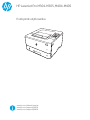 1
1
-
 2
2
-
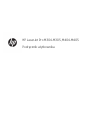 3
3
-
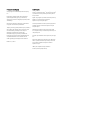 4
4
-
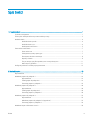 5
5
-
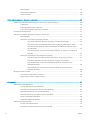 6
6
-
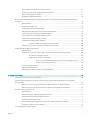 7
7
-
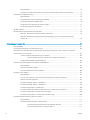 8
8
-
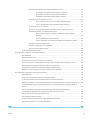 9
9
-
 10
10
-
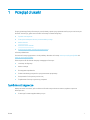 11
11
-
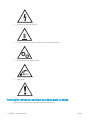 12
12
-
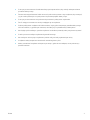 13
13
-
 14
14
-
 15
15
-
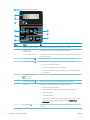 16
16
-
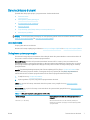 17
17
-
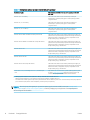 18
18
-
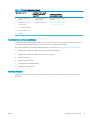 19
19
-
 20
20
-
 21
21
-
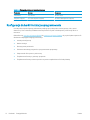 22
22
-
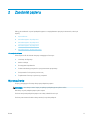 23
23
-
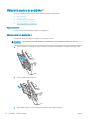 24
24
-
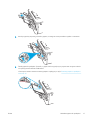 25
25
-
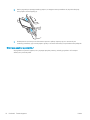 26
26
-
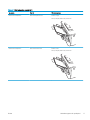 27
27
-
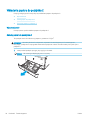 28
28
-
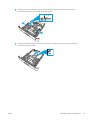 29
29
-
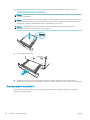 30
30
-
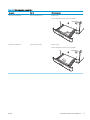 31
31
-
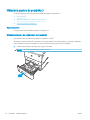 32
32
-
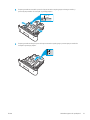 33
33
-
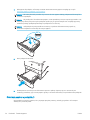 34
34
-
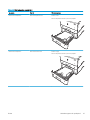 35
35
-
 36
36
-
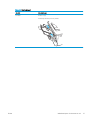 37
37
-
 38
38
-
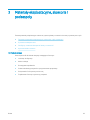 39
39
-
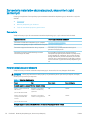 40
40
-
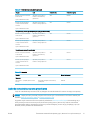 41
41
-
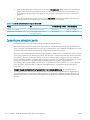 42
42
-
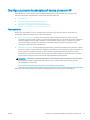 43
43
-
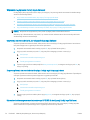 44
44
-
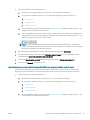 45
45
-
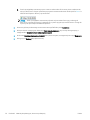 46
46
-
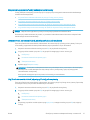 47
47
-
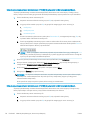 48
48
-
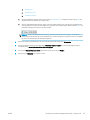 49
49
-
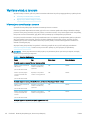 50
50
-
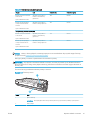 51
51
-
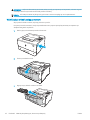 52
52
-
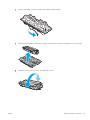 53
53
-
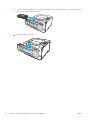 54
54
-
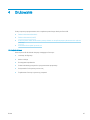 55
55
-
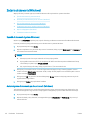 56
56
-
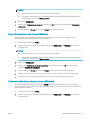 57
57
-
 58
58
-
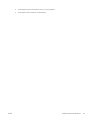 59
59
-
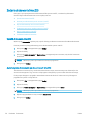 60
60
-
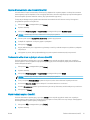 61
61
-
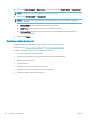 62
62
-
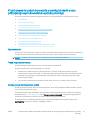 63
63
-
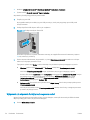 64
64
-
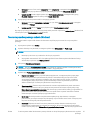 65
65
-
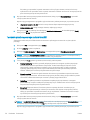 66
66
-
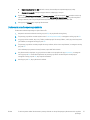 67
67
-
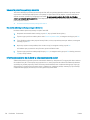 68
68
-
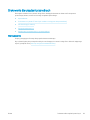 69
69
-
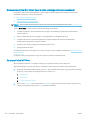 70
70
-
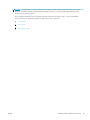 71
71
-
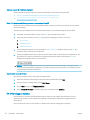 72
72
-
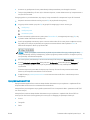 73
73
-
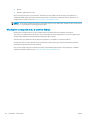 74
74
-
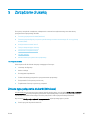 75
75
-
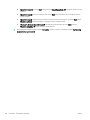 76
76
-
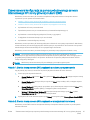 77
77
-
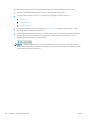 78
78
-
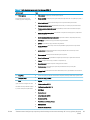 79
79
-
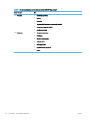 80
80
-
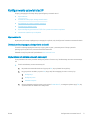 81
81
-
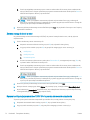 82
82
-
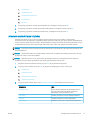 83
83
-
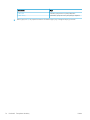 84
84
-
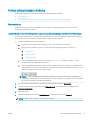 85
85
-
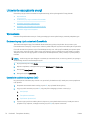 86
86
-
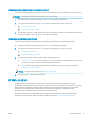 87
87
-
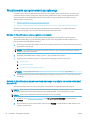 88
88
-
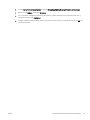 89
89
-
 90
90
-
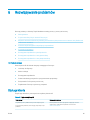 91
91
-
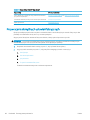 92
92
-
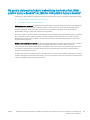 93
93
-
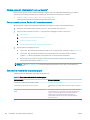 94
94
-
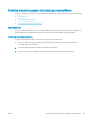 95
95
-
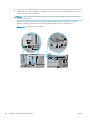 96
96
-
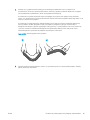 97
97
-
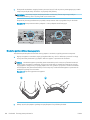 98
98
-
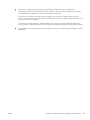 99
99
-
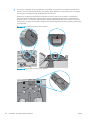 100
100
-
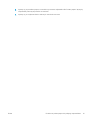 101
101
-
 102
102
-
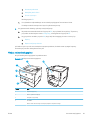 103
103
-
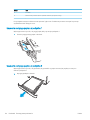 104
104
-
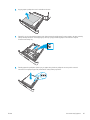 105
105
-
 106
106
-
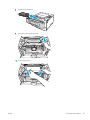 107
107
-
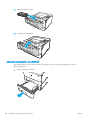 108
108
-
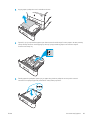 109
109
-
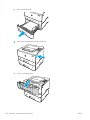 110
110
-
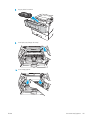 111
111
-
 112
112
-
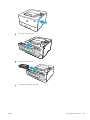 113
113
-
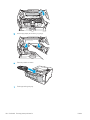 114
114
-
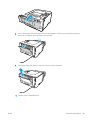 115
115
-
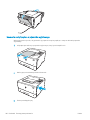 116
116
-
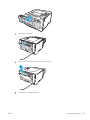 117
117
-
 118
118
-
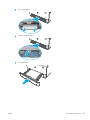 119
119
-
 120
120
-
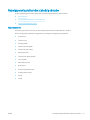 121
121
-
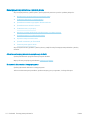 122
122
-
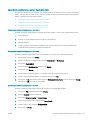 123
123
-
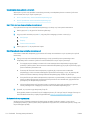 124
124
-
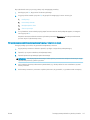 125
125
-
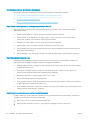 126
126
-
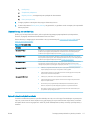 127
127
-
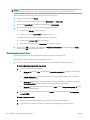 128
128
-
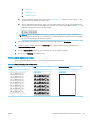 129
129
-
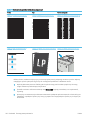 130
130
-
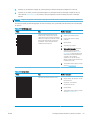 131
131
-
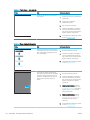 132
132
-
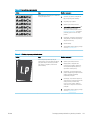 133
133
-
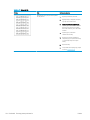 134
134
-
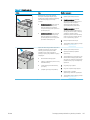 135
135
-
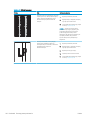 136
136
-
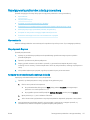 137
137
-
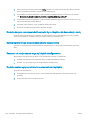 138
138
-
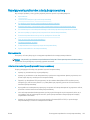 139
139
-
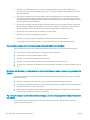 140
140
-
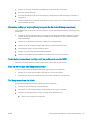 141
141
-
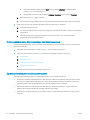 142
142
-
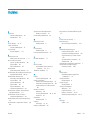 143
143
-
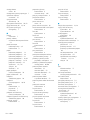 144
144
-
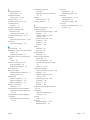 145
145
-
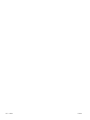 146
146
HP LaserJet Pro M404-M405 series Instrukcja obsługi
- Typ
- Instrukcja obsługi
- Niniejsza instrukcja jest również odpowiednia dla
Powiązane artykuły
-
HP LaserJet Enterprise M507 series Instrukcja obsługi
-
HP LaserJet Pro M501 series Instrukcja obsługi
-
HP LaserJet Managed E50145 series Instrukcja obsługi
-
HP LaserJet Managed E50045 series Instrukcja obsługi
-
HP Color LaserJet Pro M453-M454 series Instrukcja obsługi
-
HP LaserJet Pro MFP M428-M429 f series Instrukcja obsługi
-
HP Color LaserJet Managed E55040 series Instrukcja obsługi
-
HP Color LaserJet Managed E55040 series Instrukcja obsługi
-
HP Color LaserJet Pro MFP M478-M479 series Instrukcja obsługi
-
HP Color LaserJet Managed E65150 series Instrukcja obsługi